Bên cạnh các hãng phần mềm nổi tiếng với các sản phẩm thương mại
hóa, DVDVideoSoft vừa tuyên bố “tình thương mến thương” bộ 20 công cụ
miễn phí, đáp ứng hầu hết nhu cầu xử lý video, audio từ cơ bản đến nâng
cao!
Tuyệt vời hơn, khi những phần mềm tích hợp trong bộ Free Studio
(FS) đều có giao diện rất thân thiện, cách sử dụng đơn giản, tốc độ làm
việc thì cực nhanh.
Bạn tải bản Free Studio 4.1.1.1 tại http://dvdvideosoft.com/download/FreeStudio.exe hay http://tinyurl.com/freestudio (25,3MB).
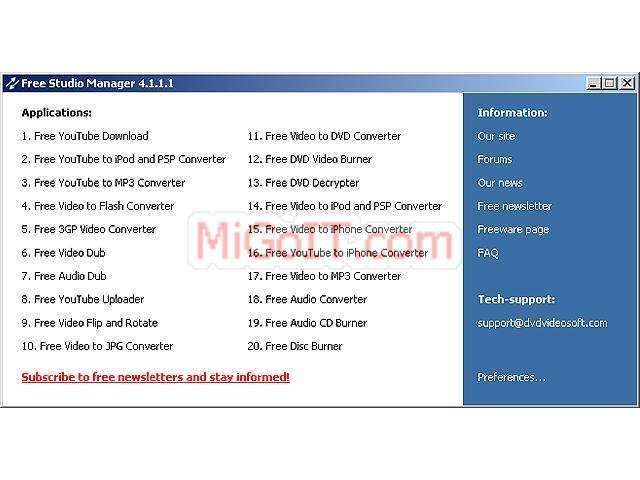
Từ giao diện chính của FS, để khởi động một chương trình bất kỳ,
bạn chỉ việc nhấp chuột vào tên của nó. Trong hộp thoại Preferences
luôn hiện ra sau đó, bạn bấm Close để đến với giao diện chính của mỗi
chương trình.
1. Free Youtube Download (FYD): Tải video clip từ YouTube.
Trước tiên, bạn truy cập vào địa chỉ của video clip muốn tải từ YouTube và copy URL trên thanh Address. Tiếp đó, bấm nút Add URLs…, dán URL đã copy vào hộp trống, rồi bấm nút Add để đưa vào danh sách chờ tải.
Nếu muốn tải liên tiếp nhiều video clip tại YouTube, trên mỗi dòng, bạn dán vào một URL, rồi bấm Add. Nút Remove dùng để bỏ bớt file khỏi danh sách.
Thú vị là FYD cho bạn tùy chọn định dạng của file video tải về là AVI, MP4, 3GP, hoặc FLV (tại trường Format).
Sau cùng, bạn bấm nút dấu ba chấm bên phải trường Output folder và chọn thư mục lưu file (mặc định là C:\DVDVideoSoft).
Xong, bấm nút Download để chương trình xử lý. Thời gian tải file nhanh
hay chậm tùy thuộc vào định dạng (tương ứng với chất lượng) của file
video đã chọn (FLV là nhanh nhất, nhưng chất lượng hình ảnh không được
cao). Hoàn tất, bạn bấm OK, rồi bấm tiếp nút Output folder để mở thư mục lưu file.
2. Free YouTube to iPod and PSP Convert (FPC): tải
video clip từ YouTube và xuất file dưới định dạng chuẩn dành cho các
thiết bị giải trí di động như: iPhone, iPod, PSP, MP4 Mobile Phone, 3GP
Mobile Phone, hoặc MP3 Player.
Ngoại trừ cách chọn định dạng file tải về tại trường Device và chất lượng video/audio tại trường Presets kề bên; các bước tải video clip tại YouTube với FPC cũng tương tự FYD.
3. Free YouTube to MP3 Converter: Trích xuất nhạc MP3 chất lượng cao từ file video tải về tại YouTube.
Cách sử dụng tương tự hai chương trình trên.
4. Free Video to Flash Converter (FVC): Chuyển các định dạng video thông dụng thành FLV, hoặc SWF.
Bạn bấm nút Browse dưới khung Select video files và tìm chọn những file muốn chuyển đổi (hỗ trợ AVI, MPG, MPEG, MPE, MP4, M4V, WMV, ASF, MOV, QT, 3GP2, 3GP, DVR-MS, AMV).
Chức năng của nút Trim: giúp bạn chọn lọc một đoạn trong video clip cần chuyển đổi, bằng cách kéo con chạy tới vị trí đầu và bấm nút Trim Left (hoặc nhấn phím N) để đánh dấu điểm đầu, tiếp tục kéo cọn chạy tới vị trí kết thúc và bấm nút Trim Right (phím M) đế đánh dấu điểm cuối, rồi bấm OK. Lúc này, phía sau tên file video muốn chuyển đổi sẽ xuất hiện thêm chữ “Trim”.
Kế đến, tại trường Formats, bạn chọn định dạng cho file xuất ra
là FLV, hoặc SWF; rồi chọn tiếp chất lượng hình ảnh cho file video tại
trường Presets.
Nếu định dạng file xuất ra là FLV, chương trình còn cho phép bạn
tùy chọn một trong 20 giao diện của trình player sẽ xuất hiện khi mở
file này. Bạn bấm nút Player, chọn ra một mẫu, rồi bấm OK để xác nhận.
Sau cùng, bạn chọn thư mục lưu file tại trường Output Folder,
rồi bấm OK để chương trình bắt đầu chuyển đổi. Lúc hoàn thành, file tạo
ra sẽ hiển thị trên giao diện web để bạn kiểm duyệt trước.
5. Free 3GP Video Convert: Chuyển các định dạng video thông dụng thành AVI, MP4, 3GP.
Cách sử dụng tương tự FVC.
6. Free Video Dub (FVD): Loại bỏ những đoạn không cần thiết khỏi video clip.
Sau khi bấm nút ba chấm bên phải trường Input File, bạn tìm chọn
file video muốn “tùng xẻo” (định dạng AVI, DIV, DIVX, MPG, MPEG, MPE,
MP4, M4V, FLV). Chọn thư mục xuất file ở trường Output File (mặc định
là trong cùng thư mục chứa file gốc).
Tiếp đó, bạn chọn đoạn video muốn loại bỏ: Điều khiển con chạy rồi chọn điểm đầu, điểm cuối thông qua hai nút: Trim Left, Trim Right như trên, rồi bấm nút Del để xóa đoạn đó. Sau cùng, bấm nút Save video để lưu lại.
7. Free Audio Dub: Chức
năng tương tự FVD, nhưng dùng để bỏ những đoạn âm thanh không được hay
khỏi file nhạc (WAV, MP3, MP2, AAC, AC3, M4A, OGG, WMA).
8. Free YouTube Uploader: Upload video siêu tốc lên tài khoản cá nhân nơi YouTube.
Trong hộp thoại xuất hiện sau khi kích hoạt chương trình, bạn
nhập thông tin tài khoản đã đăng ký tại YouTube từ trước vào hai hộp Username và Password, rồi bấm Sign in để đăng nhập. Trước đó, nên đánh dấu luôn mục Remember me để lần sau khỏi phải nhập lại.
Tiếp theo, bạn bấm nút Browse và tìm chọn những
file video muốn upload (hỗ trợ AVI, MPG, MPEG, MP4, M4V, WMV, ASF, MOV,
QT, 3GP2, 3GPP, 3GP, DVR-MS, AMV, FLV). Bạn có thể cắt một đoạn ưa
thích từ file video vừa chọn để upload cho nhanh bằng nút Trim.
Với mỗi file đã chọn, chương trình yêu cầu bạn điền đầy đủ thông tin cần thiết trước khi upload, bao gồm: Title (tiêu đề), Description (mô tả nội dung video), Tags (thẻ để phân loại video), Video Category (chủ đề video). Xong, bấm nút Remember info để ghi nhớ thông tin đã điền cho từng file.
Sau cùng, bấm nút Upload a video để bắt đầu tải lên.
9. Free Video Flip and Rotate: Lật, xoay khung hình của file video theo nhiều góc độ khác nhau.
Tại trường Input file, bạn bấm nút ba chấm và tìm chọn một file
video muốn xử lý. Chọn thư mục xuất file tại trường Output file. Thanh
công cụ phía dưới tích hợp bảy nút lệnh để bạn lật/xoay khung hình
video như ý theo thứ tự từ trái sang phải như sau: xoay 90 độ về bên
trái; xoay 180 độ; xoay 90 độ về bên phải; lật ngang; lật dọc; vừa xoay
90 độ về phía bên trái vừa lật dọc, vừa xoay 90 độ về bên phải vừa lật
dọc.
Xong, bạn bấm nút Start để chương trình xử lý.
10. Free Video to JPEG Converter: Trích hàng loạt ảnh dạng JPEG từ file video.
Sau khi tìm chọn file video cần trích ảnh từ trường Input File, và chọn thư mục lưu ảnh ở trường Output File, bạn xác lập số ảnh muốn lấy thông qua một trong bốn tùy chọn nằm dưới mục Save: Every… frames (trình chiếu qua bao nhiều khung hình thì trích một ảnh), Every… seconds (chiếu bao giây thì trích một ảnh), Total… frames from video (chọn số lượng ảnh chính xác muốn trích), hoặc Every frame (trích ảnh từ mọi khung hình). Xong, bạn bấm Save để chương trình tự động làm việc.
Lưu ý: Nếu muốn tự tay chọn khung hình muốn chụp, bạn kéo con chạy tới vị trí ưa thích, rồi bấm vào nút Make a Snapshot.
11. Free Video to DVD Converter: Chuyển đổi các file video ưa thích thành định dạng để ghi đĩa phim DVD.
Đầu tiên, bạn bấm nút Browse dưới trường Add the video files, rồi lần lượt tìm chọn những file video ưa thích. Bạn thay đổi thứ tự các file bằng hai nút mũi tên lên, xuống.
Dung lượng đĩa DVD (biểu thị qua thanh trạng thái phía dưới) sẽ
phụ thuộc vào số lượng và dung lượng của những file nguồn đã chọn, cùng
với chất lượng hình ảnh, âm thanh mà bạn chọn cho file đích tại trường Presets. Ở trường Output folder, bạn chọn một ổ đĩa còn trống nhiều dung lượng hơn đĩa phim DVD để lưu hai thư mục cấu thành DVD là VIDEO_TS và AUDIO_TS.
Xong, bấm nút Create DVD, đánh dấu mục No actions to be taken, rồi bấm tiếp nút Continue là được.
12. Free DVD Video Burner: Đánh đĩa phim DVD với nguồn là hai thư mục VIDEO_TS và AUDIO_TS nêu trên.
Bạn bấm nút Browse và tìm chọn thư mục VIDEO_TS đã tạo ra ở trên. Kế đó, bấm nút Burning options, nhập tiêu đề cho đĩa phim DVD sẽ tạo vào hộp Title, rồi bấm OK. Sau cùng, bấm nút Burn để ghi đĩa.
Trong suốt thời gian ghi đĩa, bạn không nên chạy và sử dụng thêm
bất cứ ứng dụng nào khác, kẻo gặp phải tình trạng “rớt đĩa”.
13. Free DVD Decryper: Giải mã toàn bộ dữ liệu trên đĩa phim DVD và lưu dưới dạng file AVI.
Tại trường Source DVD, bạn chọn chính xác ổ DVD đang chưa đĩa muống trích dữ liệu (nếu máy có nhiều ổ quang). Ở trường Output folder, bạn chọn ổ đĩa nào còn trống nhiều hơn dung lượng đĩa DVD để lưu file AVI tạo ra. Xong, bấm nút Save to PC.
14. Free Video to iPod PSP Converter: Chuyển các file video thông dụng thành định dạng chuẩn cho Apple iPod, Apple iPhone, Apple TV, PSP, ĐTDĐ.
15. Free Video to iPhone Converter: Chuyển các file video thông dụng thành phim MP4 dành cho iPhone.
16. Free YouTube to iPhone Converter: Tải video clip từ YouTube và lưu dưới dạng file MP4/MP3 của iPhone. Cách sử dụng tương tự ba chương trình đầu.
17. Free Video to MP3 Converter: Trích nhạc MP3 chất lượng cao từ hầu hết định dạng video phổ dụng nhất.
Bạn bấm nút Browse dưới trường Select video files và tìm chọn file video muốn trích xuất âm thanh. Nếu chỉ muốn trích một đoạn âm thanh từ video, bạn bấm nút Trim và chọn ra đoạn đó.
Kế tiếp, bạn bấm nút MP3 tags và điền một số thông tin cho file MP3 sẽ tạo ra, như: tiêu đề, nghệ sĩ trình bày, album, lời bình… Xong, bấm OK.
Chọn thư mục lưu file MP3 tại trường Output Folder, chọn một trong bốn thông số âm thanh cho file MP3 tại trường Presets, rồi bấm nút Convert để chương trình làm việc.
18. Free Audio Converter: Chuyển đổi qua lại giữa các định dạng âm thanh: MP3, WAV, AAC, M4A, WMA, OGG.
19. Free Audio CD Burner: Tạo ra đĩa nhạc Audio CD từ nguồn file MP3, WAV, WMA có sẵn.
Bạn bỏ đĩa CD trắng vào ổ ghi, tiếp đó tuần tự bấm nút Browse dưới trường Add audio files
và chọn ra những file audio mà mình yêu thích. Mỗi đĩa Audio CD sẽ có
thời lượng tối đa là 80 phút, do đó bạn cần chú ý thanh trạng thái phía
dưới để chọn cho đủ số lượng bài. Xong, bấm nút Burn để ghi đĩa.
20. Free Disc Burner: Cho phép bạn ghi bất kỳ dữ liệu nào vào đĩa CD/DVD/DVD DL/Blu-ray, hỗ trợ ghi nhiều lớp.
Đầu tiên, bạn bỏ đĩa vào ổ ghi. Tiếp đến, bấn nút Open file hoặc Open folder để chọn những file/thư mục cần ghi. Nút Explorer giúp bạn truy xuất nhanh đến vị trí của từng file/thư mục đã chọn.
Sau khi chọn đủ số lượng file/thư mục cần thiết, bạn bấm nút “v _” để đặt tên cho đĩa. Sau cùng, bấm nút Burn để ghi dữ liệu.
CTT
Echip - 405
| 
